Stellar Video Repair Toolのレビュー:概要と代替品
ビデオを再生しようとした際に、ファイル形式に関わらず、ビデオの録画が正常に再生または表示できない兆候が現れたら、ビデオが破損または損傷していると言えます。通常、ユーザーは破損したビデオの再生を中止し、修復方法を見つけることを諦めてしまいます。幸いなことに、ビデオ修復は、何らかの理由でビデオが再生または表示できない場合の迅速な解決策として普及しており、ユーザーがビデオ修復を開始するには、ソフトウェアツールの支援が必要ですが、場合によってはWebベースのツールで十分です。
この記事の範囲内で、私たちは以下を詳しく見ていきます。 優れたビデオ修復ソフトウェア 主な機能、長所と短所、そしてツール使用時の評価から、このツールがあなたにとって最適で理想的なビデオ修復ツールかどうかを明らかにします。破損したビデオを確実に修復できるだけでなく、ビデオがどのように破損するかを分析できる代替ツールも追加しました。これにより、ビデオが破損する要因を把握し、ビデオを損傷するリスクを軽減できます。さあ、何を待っているのですか?以下を読み進めてビデオを修復し、シームレスで途切れのないビデオ再生を手に入れましょう。

- ガイドリスト
- パート 1. ビデオはどのようにして破損するのでしょうか?
- パート2. Stellar Video Repair Toolのレビュー
- パート3. Stellar Video Toolの代替品
- パート4. Stellar Video Repair Toolに関するよくある質問
パート 1. ビデオはどのようにして破損するのでしょうか?
Stellar Video Repairツールのレビューに進む前に、まず動画の破損の原因を理解する必要があります。動画が破損する一般的な要因としては、ストレージ/デバイスシステムの不具合、サポートされていないコーデック、不安定なインターネット接続やファイル転送プロセスなどが挙げられます。
• ビデオ ファイルの転送中または外部ソースからのダウンロード中にプロセスを中断すると、ビデオ ファイルが不完全になり、正常に再生できなくなる可能性があります。
• 不安定なインターネット信号も、ビデオファイルに損傷を与える可能性があります。この問題は、インターネットからビデオをダウンロードする際に発生します。
• ビデオ撮影時にユーザーが使用しているデバイス/カメラのストレージに障害があったり、ストレージ容量が不足している場合も、ビデオが破損する可能性があります。
• 信頼性の低いツールを使用してビデオ ファイルを他のファイル形式に無謀に変換すると、ビデオが破損する可能性があります。
• ビデオに、再生しようとしているデバイスがサポートしていない珍しいコーデックが含まれている場合、ファイルが正しく再生されないことがあります。
パート2. Stellar Video Repair Toolのレビュー
Stellar Video Repairは、破損した動画や再生できない動画を修復するための迅速なソリューションとして機能する、コンピューター(MacまたはWindows)用のソフトウェアベースのツールです。不適切なファイル転送プロセス、不安定なインターネットからのダウンロード、さらにはメモリやSDカードの故障によって破損した動画も分析できます。
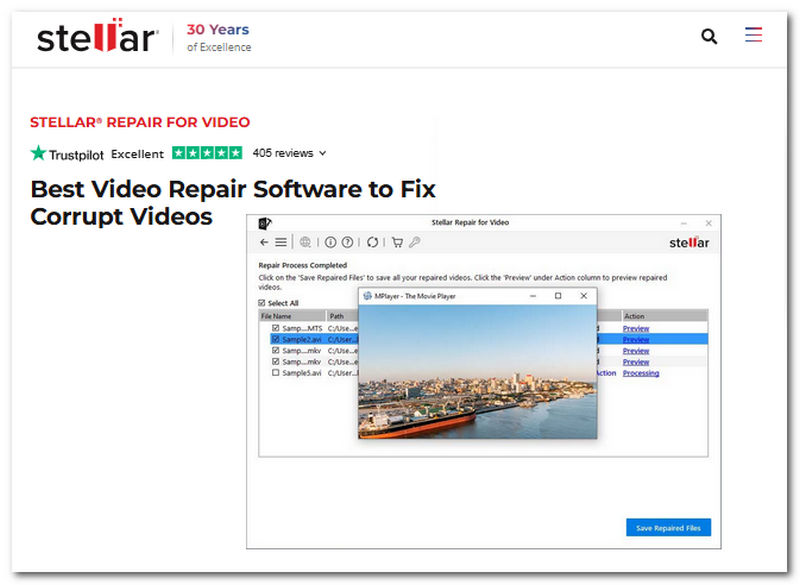
特徴
• 複数の破損したビデオを一度にバッチ処理できます。
• 幅広いビデオ品質とファイル形式をサポートしています。
• カメラ、アクションカメラ、モバイルカメラ、さらにはインターネットからダウンロードしたビデオを修復できます。
• できる 動画のぼかしを解除 ビデオの粗い部分を修正します。
• サポートされていないビデオ コーデック エラーを修正できます。
• ユーザーは、ビデオ結果をコンピューターに保存する際にプレビューできます。
• サンプルビデオファイルシステムを利用して、破損したビデオを修復します。
• デバイスのすべてのデジタルメディアプレーヤーをサポート(内蔵およびサードパーティ製)
- ユーザーフレンドリーなビデオ修復ツール。
- すべてのキューで結果が保証されます。
- 安全で安心なソフトウェア ツール。
- さまざまなビデオファイル形式の修正に多用途です。
- 無料版では機能と使用方法が非常に制限されています。
- プレミアム機能のコストは高価です。
- コンピューター上では軽量ではありません。
| 評決 | |
|---|---|
| 経験を活用する | • 非常に使いやすいユーザーインターフェースを備えています。初心者からプロフェッショナルまで、あらゆるユーザーのニーズに応えるよう開発されています。 • 簡単なビデオ修復ツールなので、破損したビデオを高速に処理できます。 |
| 機能性 | • 驚くほど優れたビデオ修復機能が満載ですが、コストはそれほど安くはありません。 • 複数の破損したビデオを修復することができ、ユーザーはビデオごとに異なるファイル形式を選択することもできます。すべてを一度に実行できるのは、すべてのビデオ修復ツールが備えているわけではない優れた機能です。 |
| ビデオ修復機能 | • 精度とスピードに優れた効果的なビデオ修復機能により、価格に見合う価値があります。 • 元の品質と要素を失うことなく、ビデオを高品質で修正することを保証します。 |
パート3. Stellar Video Toolの代替品
Stellar Phoenix Video Repair が高価だと感じる場合、おそらく時々そのようなサービスを利用するでしょうが、その場合は、同じ品質の結果を提供しながら使いやすく、ツールとして安全である無料のソフトウェア ツールを使用する必要があります。 ArkThinkerビデオ修理 は、コンピューター用の無料ソフトウェア ツールであり、ビデオ修復に使いやすいツールとなるよう、ユーザー インターフェイスに非常にシンプルなアプローチを採用しています。

特徴
• 破損したビデオやひどく損傷したビデオを修復する際に、あらゆる形式のビデオ ファイルをサポートします。
• 軽量で、コンピューター (Mac または Windows) に簡単にダウンロードできます。
• ビデオ修復に AI テクノロジーを搭載。
• 破損したビデオを修復するための基礎としてサンプルのビデオ ファイル システムを使用します。
• 品質と元のビデオ要素を失うことなく、破損したビデオを修復します。
• シンプルでありながら非常にわかりやすく整理されたユーザー インターフェイスを使用しています。
• 非常に高速にビデオを修正し、高い効率の結果をもたらします。
ArkThinkerビデオ修復の使用手順
ダウンロード ArkThinkerビデオ修理 お使いのコンピューター(MacまたはWindows)にソフトウェアをインストールします。インストールが完了したら、ソフトウェアを起動します。
ツールのメイン インターフェイスで、オレンジ色の + フィールドをクリックして破損したビデオをアップロードし、紫色の + フィールドをクリックしてサンプル ビデオ ファイルをアップロードします。
注記: サンプル ビデオ ファイル フィールドには、破損したビデオを修復するための基礎としてツールが使用する高品質のビデオをアップロードする必要があります。

両方のフィールドにビデオをアップロードしたら、続行するには、 修理 修復プロセスを自動的に開始するボタン。

完了したら結果をプレビューし、修正されたビデオの品質に問題がなければ、 保存 ボタンをクリックして、ビデオをコンピューターに保存します。

ArkThinkerビデオ修復を使用すると、簡単に MP4ファイルを修復する さらに多くの種類のファイルに対応しているので、この魔法のツールをぜひ試してみてください。
パート4. Stellar Video Repair Toolに関するよくある質問
Stellar Phoenix Video Repair ソフトウェアはどのような種類のビデオ破損を修復できますか?
Stellar Video Repair ツールを使用すると、デバイスで再生できないビデオ、遅延やサウンドの問題があるビデオ、フレームのフリーズ、ビデオ再生エラーなどを修正できます。
4Kや8Kなどの高解像度ビデオを修復できますか?
はい、Stellar Phoenixビデオ修復ツールは、HD、フルHD、4K、さらには8Kビデオの画質を修復できます。常に最高の品質でビデオを修復します。
結論
このガイドでは、 Stellar Phoenixビデオ修復ツールを使用する 破損した動画を修復するためにこのようなツールの使用を検討している場合、選択肢として検討してみてください。高品質で高速な動画修復を実現するという点では期待できる強みがありますが、価格が安くはないと言えるでしょう。無料版もあり、機能を試すことができますが、使用方法や機能は限定的です。そのため、より無料で使えるツールでありながら、ほぼ同じ機能、品質、安全性、そして機能を備えた代替ツールも紹介しています。
この投稿についてどう思いますか?クリックしてこの投稿を評価してください。
素晴らしい
評価: 4.7 / 5 (に基づく) 469 投票)


